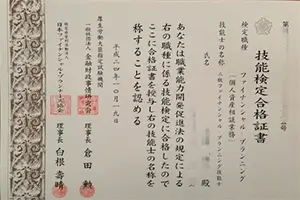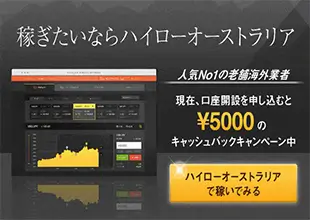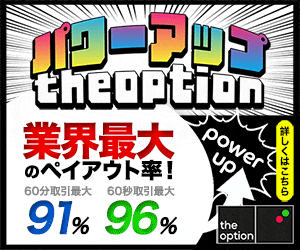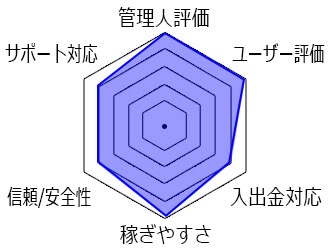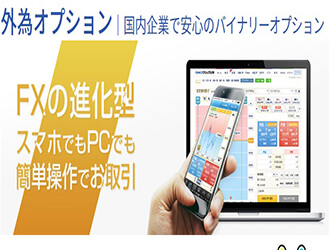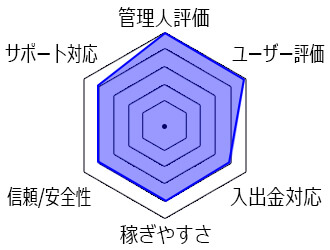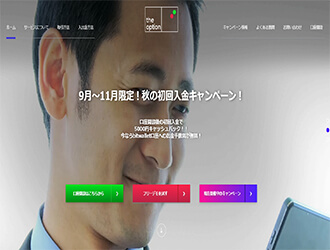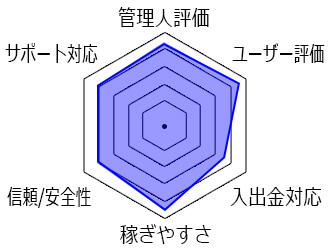こんにちは!シラブロ管理人の白川(@yuta_sirakawa00)です。
ザオプションには専用の公式アプリがあるのをご存じでしょうか?
アプリはPCと比べて「速い」のが特徴で、どこでも手軽に取引できるという強みがあります。
そこで今回は、ザオプションのアプリについて徹底解説するので、ぜひ参考にしてみてください。
ザオプションの専用アプリは、2023年3月25日をもちましてサービスを終了しました。そのため、スマホで取引したい方はスマホからザオプションの公式サイトにアクセスし、ウェブブラウザ上で取引プラットフォームを開きましょう。
\ザオプションの稼ぎ方ガイド/
\業界トップクラスの人気業者「ザオプション」/
ザオプションのアプリの概要について

ザオプションのアプリは、大きく分けると次の2種類があります。
- PC版:デスクトップアプリ
- スマホ版:アプリ(Androidのみ)
これらのアプリは非常に便利で使いやすいのですが、次ののような注意点もあるのでアプリを利用する前に確認しておきましょう。
それぞれ詳しく見てみましょう。
ザオプションのアプリはアプリストアにはない
ザオプションのアプリはザオプションの公式サイトからダウンロードします。
アプリストアにあるものは全て偽アプリなので注意しましょう。
ロゴとか勝手に使ってるみたいですが、信じちゃいけません。
間違ってダウンロードしちゃった人は速攻で削除しましょう。間違っても入金なんてしないように!
デモ取引の専用アプリはない
ザオプションではデモ取引ができますが、デモ取引専用のアプリはありません。
あくまでデモ取引がしたいのであれば、公式サイトにアクセスして画面中央にある「フリーデモを試す」をクリックする必要があります。
なお、android版アプリでは、アプリ内でデモ取引もすることができますが、リアル取引もできてしまうので間違えないように気を付けましょう。
iPhone・iPadはそもそもアプリで取引できないので、PC版で試す必要があります。
ザオプションアプリのインストール方法

現時点で、ザオプションのアプリが対応しているのは以下の2つのみです。
iPhoneとmacに対応しているアプリはないので注意しましょう。
それでは、android・Windowsそれぞれのアプリのインストール方法について解説します。
android版アプリの見つけ方とインストール方法
ザオプションの公式サイトにアクセスします。
トップページを下の方へスクロールすると、モバイル版アプリの詳細が出てきます。
「Download」をクリックしてインストールします。
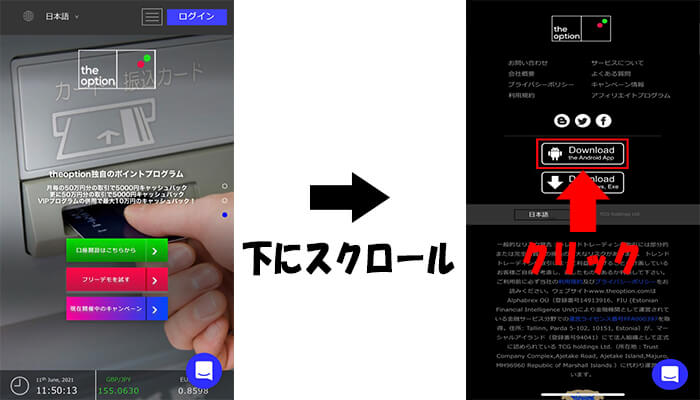
これで完了です。簡単ですよね?
なお、androidの初期設定では、セキュリティ対策のためにストア以外からのアプリのダウンロードができないようになっています。
もし、エラーがでたら設定を変更してやり直しましょう。
やり方は、「設定→セキュリティ→提供元不明のアプリにチェックを入れる」です。
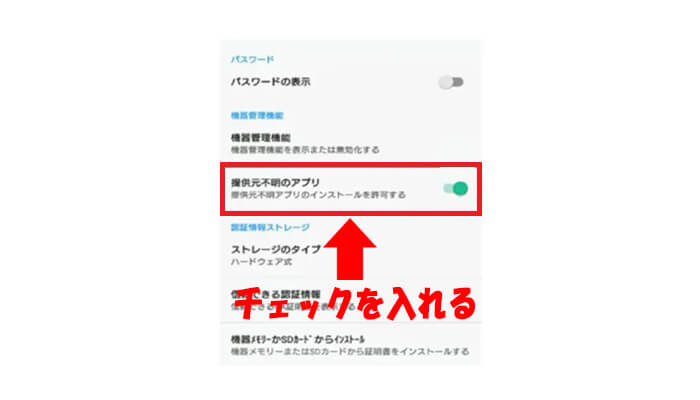
Windows版アプリの見つけ方とインストール方法
ザオプションの公式サイトにアクセスします。
トップページの右下にアイコンがあります。Windows版アプリは「Download for Windows,Exe」のほうです。
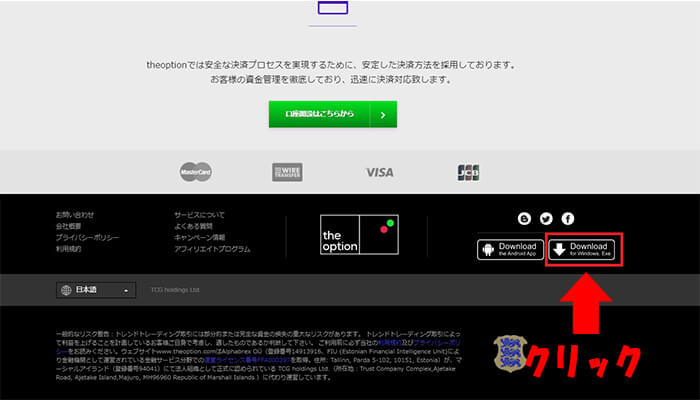
クリックすると、ザオプションの口座を持っている人はダウンロードが始まります。口座を開設していない人は口座開設の案内が出ます。
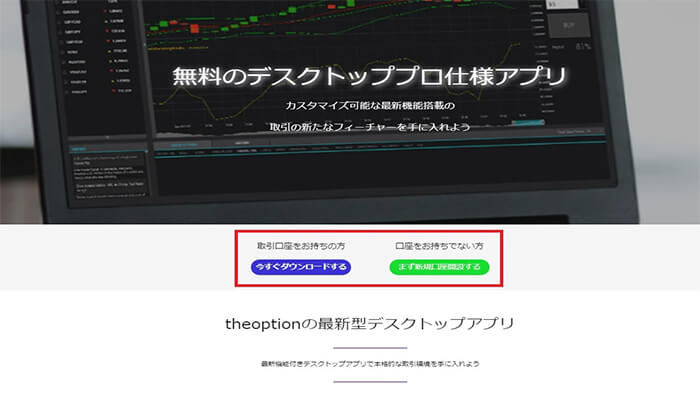
口座をすでに開設している人は、ダウンロードするをクリックするだけでダウンロードが始まるので、表示に従ってダウンロードしましょう。
まだ口座開設が済んでいない方は、「ザオプション(theoption)の口座開設のやり方を解説」を参考に完了させましょう。
ザオプションのアプリの機能について

次にアプリで使える機能を見ていきましょう。
アプリで利用できる機能には次のようなものがあります。
- 取引
- 購入オプションの設定や確認
- 取引履歴
- 入金・出金
- フリーデモ
- 問い合わせ
それではアプリの機能をそれぞれ見ていきましょう。
取引
ザオプションのデスクトップアプリでは、MT4やMT5に装備されているインジケーターを使うことができます。
具体的には、移動平均線やボリンジャーバンド、MACDなどよく使うインジケーターが揃っています。
さらに、最大4分割してチャートを見ることができ、4つの取引を同時進行で行うことも可能です。
また、10秒足もあり、超短期取引では非常に参考になります。
デスクトップアプリに使える使える取引機能をまとめると次の通りです。
- チャート:ローソク足・ラインチャート
- 時間足:10秒・1分・5分・15分・30分・1時間
- ライン:トレンドライン・水平線
- インジケーター:移動平均線・ボリンジャーバンド・CCI・ハイローバンド・MACD・ストキャスティクス…etc
- 表示:最大4分割表示
この他にも転売機能が使えます。
購入オプションの設定や確認
現時点で購入している取引の一覧が見れます。取引終了後は取引履歴に表示されます。
取引履歴
取引履歴では1日にどれだけ取引したかを確認できます。
入金・出金
アプリからもザオプションに入金することができます。
入金方法には次の4種類があります。
- 国内銀行振込
- bitwallet入金
- クレジットカード入金
- bitcoin入金
スマホアプリでも同様に入金できますが、出金に関してはブラウザから行う必要があります。
詳しい入金方法については、「ザオプションの4つの入金方法を徹底解説!反映時間が一番早いのはどれ?」を参考にしてみてください。
フリーデモ
スマホ版アプリでは、フリーデモを利用することもできます。
ただし、フリーデモはログイン画面からアクセスしますので、利用する場合は一旦ログアウトする必要があります。
ザオプションのフリーデモでは、無料で本番と同じ環境を体験できることができます。
まとめ
ザオプションのアプリについてご紹介しましたが、いかがだったでしょうか?
くどいですが、ザオプションのアプリは公式サイトからでしかインストールできないので注意しましょう。
デスクトップアプリでは、標準装備されているインジケーターも使えて、取引するうえで非常に便利です。
「バイナリーオプションを始めたいけど、どの業者を選べばいいのか分からない…」
こんな方、いませんか?
バイナリーオプションでは、業者選びを間違えるとまともに稼げずバイナリーの世界から強制退場…なんてことも十分ありえます。厳しいですがこれが現実です。
そこで、わたくし白川がこれまで培ってきた経験を活かし、最強のバイナリーオプション業者を厳選しました!!
日本人トレーダーに最も人気のバイナリーオプション業者をランキング形式でご紹介しているので、ぜひチェックしてみてください。
また、わたくし白川が個人的におすすめしたいのが「ハイローオーストラリア」です。
何を隠そう、私がこれまで上げてきた利益のほとんどがこのハイローオーストラリアで稼いだものなのです!
ステマでもなんでもなく、このハイローオーストラリアは、数あるバイナリー業者の中でも日本人トレーダー人気No.1を誇ります。
業者選びに迷ったら、ハイローオーストラリアを選んでおけばまず間違いありませんよ!